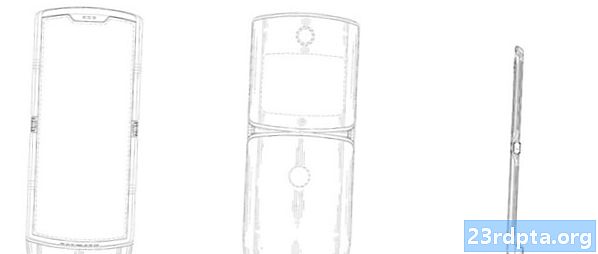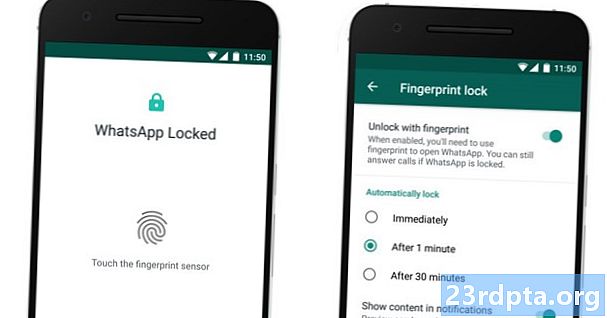सामग्री
- फ्लॅशिंग वंशज: मूलभूत
- चरण 1: आवश्यक सॉफ्टवेअर स्थापित करा
- चरण 2: पॅकेजेस डाउनलोड करा
- चरण 3: बॅकअप आणि डिव्हाइस तयार करा
- चरण 4: बूटलोडर अनलॉक करा
- चरण 5: सानुकूल पुनर्प्राप्ती फ्लॅश करा
- चरण 6: फ्लॅश वंशावळ
- चरण 7: आवश्यक अनुप्रयोग फ्लॅश करा
- चरण 8: रीबूट करा आणि वैयक्तिकृत करा
- अंतिम विचार

आपल्या डिव्हाइसच्या सॉफ्टवेअरसह सर्व विलक्षण गोंधळ होण्यापूर्वी, आपल्याला काही मूलतत्त्वे माहित असणे आवश्यक आहे. अशी काही अटी आणि प्रोटोकॉल आहेत जी बर्याच साइट्स आणि वॉकथ्रूज तुम्हाला आधीपासून माहित आहेत असे गृहीत धरुन आहेत, जे आपण न केल्यास गोष्टी गोंधळात टाकू शकतात.
आपण संभ्रमित असल्यास आपण नंतर संदर्भित करण्यासाठी अटींची द्रुत शब्दकोष येथे आहे:
- रॉम - म्हणजे “केवळ-वाचनीय मेमरी”. येथेच Android चे मूळ सॉफ्टवेअर जिवंत आहे. शुद्ध अँड्रॉइडची सानुकूलित आवृत्ती असल्याने लाइनगेओएसला बर्याचदा “कस्टम रॉम” म्हणून संबोधले जाते.
- फ्लॅशिंग - आपण सॉफ्टवेअरच्या एका तुकड्यावर दुसर्या सॉफ्टवेअरच्या तुकड्यावर अधिलिखित करता तेव्हा त्यास “फ्लॅशिंग” म्हटले जाते. आपण वाचत असलेले हे मार्गदर्शक लाइनॅजओएस कसे "फ्लॅश" करावे यावर अवलंबून आहे.
- बूटलोडर - आपण डिव्हाइसवर पॉवर करता तेव्हा, प्रथम चालू होते ती म्हणजे बूटलोडर, जी इतर प्रक्रिया सुरू करण्यास जबाबदार आहे. बर्याच Android डिव्हाइस लॉक केलेल्या बूटलोडर्ससह येतात - म्हणजे, आपण काय करतो ते बदलू शकत नाही. सुदैवाने, बरेच बूटलोडर अनलॉक केले जाऊ शकतात, जे आपल्याला नंतर नवीन सॉफ्टवेअर फ्लॅश करण्याची परवानगी देतात.
- पुनर्प्राप्ती - बूटलोडर लोड झाल्यानंतर, पुनर्प्राप्ती सॉफ्टवेअर सिस्टम ऑपरेटिंग सिस्टम (Android) लाँच करेल. जवळजवळ सर्व प्रकरणांमध्ये, सानुकूल रॉम लॉन्च करण्यासाठी आपल्याला सानुकूल पुनर्प्राप्तीची देखील आवश्यकता असेल जी आपल्या डिव्हाइसच्या तुलनेत भिन्न असेल.
- पुसणे - फ्लॅशिंग प्रक्रियेच्या विविध भागांमुळे “पुसणे” होईल - आपल्या डिव्हाइसमधील डेटा मिटवणे. संपूर्ण पुसण्यामुळे आपल्या डिव्हाइसवरील सर्व ऑपरेटिंग सिस्टम फायली काढून टाकल्या जातील, ज्यामुळे आपले डिव्हाइस पुनर्प्राप्तीमध्ये बूट होईल आणि नंतर ते थांबेल.
- पॅकेजेस - LineageOS, Google अनुप्रयोग, सानुकूल पुनर्प्राप्ती, इ. सामान्यत: .ZIP स्वरूपनात आपल्या डिव्हाइसवर काही प्रकारचे "पॅकेज" मध्ये डाउनलोड केले जातील. बर्याच बाबतीत आपण असे मानू शकता की “पॅकेज” हे “झिप फाइल” च्या बरोबरीचे आहे.
- एडीबी - याचा अर्थ “अँड्रॉइड डीबग ब्रिज.” हे एक असे साधन आहे जे वैयक्तिक संगणक आणि Android स्मार्टफोन दरम्यान संप्रेषणास अनुमती देते. बहुतेक प्रकरणांमध्ये, आपल्याकडे फ्लॅश पूर्ण करण्यासाठी आपल्या संगणकावर एडीबीची आवश्यकता असेल.
- फास्टबूट - हे निदान साधन बर्याच Android स्थापितसह येते आणि आपल्याला नवीन रॉम फ्लॅश करण्यास अनुमती देते. आपण सहसा एडीबीद्वारे फास्टबूटमध्ये प्रवेश करता. काही डिव्हाइस उत्पादक (सॅमसंग, एचटीसी आणि काही इतरांसह) त्याऐवजी “डाउनलोड मोड” हा शब्द वापरतात, परंतु कार्ये तुलनेने समान आहेत.
- विट - फ्लॅशमध्ये काहीतरी चूक झाल्यास, क्वचित प्रसंगी हे आपल्या डिव्हाइसचे कार्य थांबविण्यास कारणीभूत ठरू शकते. आपला फोन चालू नसल्यास ते वीटाप्रमाणेच उपयोगी आहे, म्हणूनच ते नाव.काही लोक डिव्हाइस निरुपयोगी आहेत परंतु त्याचे निराकरण करण्याची क्षमता आहे हे स्पष्ट करण्यासाठी “सॉफ्ट विट” सारख्या गोष्टी सांगतील. डिव्हाइस विटविणे खूप अवघड आहे आणि सामान्यत: जेव्हा लोक सूचनांचे काळजीपूर्वक पालन करीत नाहीत तेव्हाच होतो (इशारा).
फ्लॅशिंग वंशज: मूलभूत

जेव्हा आपण LineageOS (किंवा कोणताही सानुकूल रॉम) फ्लॅश करता तेव्हा आपण जवळजवळ नेहमीच अनुसरण करणे आवश्यक असलेल्या चरणांचा एक संच असतो. आपण ते चरण कसे पूर्ण करता - आणि कार्य करण्यासाठी आवश्यक असलेली साधने - डिव्हाइसवरून डिव्हाइसमध्ये भिन्न असतात. पण एकंदरीत, मूलभूत पायर्या एकसारख्याच आहेत.
आपल्यास रॉम फ्लॅश करणे आवश्यक आहे ते येथे आहेः
- सुसंगत Android स्मार्टफोन किंवा टॅब्लेट
- त्या डिव्हाइससाठी यूएसबी केबल
- लॅपटॉप किंवा डेस्कटॉप कार्यरत विंडोज, मॅकोस किंवा लिनक्स
- इंटरनेट कनेक्शन
- वेळ (यात गुंतलेल्या तंत्रज्ञानासह आपण किती आरामदायक आहात यावर अवलंबून एक किंवा दोन तास लागू शकतात)
रॉम फ्लॅश करण्यासाठी सामान्यत: येथे केल्या जाणा steps्या पाय steps्या खालीलप्रमाणेः
- आवश्यक संगणक सॉफ्टवेअर स्थापित करा (सहसा एडीबी)
- पॅकेजेस डाउनलोड करा (रॉम, रिकव्हरी, अॅप्स इ.)
- बॅकअप आणि डिव्हाइस तयार करा
- बूटलोडर अनलॉक करा
- फ्लॅश सानुकूल पुनर्प्राप्ती
- फ्लॅश सानुकूल रॉम
- फ्लॅश अॅप्स
- रीबूट करा आणि वैयक्तिकृत करा
प्रत्येक चरण पुढील चरणात असते. आपण प्रथम सॉफ्टवेअर स्थापित करा कारण ते डिव्हाइसच्या बूटलोडरवर प्रवेश करते. त्यानंतर आपण बूटलोडर अनलॉक करा कारण ते पुनर्प्राप्तीवर प्रवेश करते आणि नंतर आपण पुनर्प्राप्ती एका सानुकूलमध्ये बदलता कारण ते रॉमला चमकवते. त्यानंतर आपण रॉम फ्लॅश करा आणि पुढे. ही एक अतिशय रेखीय प्रक्रिया आहे.
लक्षात ठेवणे ही एक आश्चर्यकारक गोष्ट सत्य आहे की या प्रक्रियेमध्ये जवळजवळ नेहमीच आपला वैयक्तिक डेटा पुसलेला असतो. बूटलोडर अनलॉक करत आहेनेहमी डेटा स्वरूपात परिणाम.
हे लक्षात घेऊन, आपण चरण तीन अनुसरण करणे अत्यावश्यक आहे आणि आपल्या डिव्हाइसमध्ये कोणतेही बदल करण्यापूर्वी बॅकअप घ्या. आपण बूटलोडर अनलॉक केल्यानंतर काहीतरी चूक झाली तर आपला फोन पूर्वीच्या मार्गावर परत येण्याचा कोणताही मार्ग नाही. त्याऐवजी, आपला फोन फॅक्टरी डीफॉल्टवर परत सेट केला जाईल जसे की आपण प्रथम तो चालू केला होता.
लक्षात ठेवण्यासाठी आणखी एक गोष्टः बूटलोडर अनलॉक करणे सहसा आपल्या डिव्हाइसची हमी देते. डिव्हाइसेस सहसा अनलॉक केलेले बूटलोडर कायमस्वरुपी रेकॉर्ड करतात म्हणूनच आपण ते अनलॉक केले आणि नंतर लॉक केले तरीही कंपनीला कळेल. जर काहीतरी चूक झाली आणि आपण ती ओईएमला दिली तर तेथे बूटलोडर अनलॉक केलेले पाहिले तर मदत करण्यास नकार देण्याची चांगली संधी आहे.
चरण 1: आवश्यक सॉफ्टवेअर स्थापित करा

तिथली काही दुर्मिळ उपकरणे आपणास प्रथम संगणकावर आकलन न करता नवीन रॉम फ्लॅश करण्याची परवानगी देतात. तथापि, बर्याच उपकरणांना विंडोज, मॅकोस, लिनक्स किंवा क्रोम ओएस चालणार्या पीसीमध्ये प्रवेश आवश्यक असेल. हा दहा वर्षांचा लॅपटॉप किंवा उच्च-कार्यक्षम डेस्कटॉप असू शकतो - रॉम फ्लॅश करण्यासाठी संगणकीय उर्जा घेण्यास जास्त वेळ लागत नाही.
सहसा, आपल्याला आवश्यक असलेले सॉफ्टवेअर एडीबी आहे. गुगल एडीबी होस्ट करते आणि देखरेख करते, म्हणून प्रोग्राम डाउनलोड करताना आणि स्थापित करताना व्हायरस किंवा मालवेयरबद्दल कोणतीही चिंता नसते.
आपल्या संगणकाच्या प्लॅटफॉर्मसाठी एडीबी डाउनलोड आणि स्थापित कसे करावे यावरील सुस्पष्ट सूचनांचे अनुसरण करण्यासाठी आपण या पृष्ठास भेट देऊ शकता. यास वेळ लागत नाही आणि सूचना अगदी सरळ आहेत.
एकदा आपण एडीबी स्थापित केल्यानंतर, आपण विंडोजवरील कमांड प्रॉम्प्टद्वारे किंवा लिनक्स व मॅकओएसवरील टर्मिनल विंडोद्वारे त्यात प्रवेश कराल. हे कदाचित त्रासदायक वाटेल, परंतु काळजी करू नका: आज्ञा अत्यंत सोपी आणि फक्त कॉपी करणे आणि पेस्ट करणे सोपे आहे.
प्रो टीप: अखेरीस आपण एडीबीशी कनेक्ट होण्यासाठी आपल्या संगणकावर आपल्या Android डिव्हाइसला आकडाल. आपण हे करता तेव्हा आपण डिव्हाइससह आलेली यूएसबी केबल वापरत असल्याचे सुनिश्चित करा. आपल्याकडे त्यात प्रवेश नसल्यास, उच्च-गुणवत्तेची, लहान आणि जाड केबल वापरा. आपणास प्रत्येकी 1 डॉलरसाठी स्वस्त स्वस्त केबल्स फ्लॅशिंगमध्ये समस्या निर्माण करु शकतात, म्हणून त्या वापरू नका.
चरण 2: पॅकेजेस डाउनलोड करा

आपल्या डिव्हाइससाठी LineageOS मिळविण्यासाठी, आपल्याला प्रथम आपले डिव्हाइस रॉमशी सुसंगत आहे याची खात्री करुन घ्यावी लागेल. LineageOS विकी वर जा आणि आपण फ्लॅश करू इच्छित असलेल्या डिव्हाइससाठी शोध घ्या.
जवळजवळ सर्व प्रमुख उत्पादकांकडील सर्वात लोकप्रिय उपकरणांना लाइनएओएस समर्थन देते. जोपर्यंत आपल्याकडे खूप लोकप्रिय किंवा कमी किंमतीचे बजेट डिव्हाइस नाही, आपण लाइनगेओएसची कमीतकमी एक आवृत्ती स्थापित करू शकता याची शक्यता चांगली आहे.
जेव्हा आपण आपल्या डिव्हाइसशी संबंधित फायलींच्या सूचीत पोहोचता तेव्हा आपल्याला कदाचित आश्चर्य वाटेल की कोणती डाउनलोड करावी. सर्वात अलीकडील अपलोड तारखेपैकी कोणत्याही फाइल डाउनलोड करा.
एकदा आपण आपल्या संगणकावर फाईल डाउनलोड केली की आपण LineageOS साइट सोडू शकता. तथापि, आपल्याला फक्त LineageOS पॅकेजची आवश्यकता नाही; आपल्याला सानुकूल पुनर्प्राप्ती पॅकेज तसेच Google अॅप्स पॅकेज देखील आवश्यक आहे.
सर्वात लोकप्रिय सानुकूल पुनर्प्राप्तीला टीमविन रिकव्हरी प्रोजेक्ट किंवा थोडक्यात टीडब्ल्यूआरपी म्हणतात. आपण TWRP वेबसाइटवर जाऊन शोध करून आपल्या डिव्हाइससाठी TWRP डाउनलोड करू शकता.
हे आहे अत्यावश्यक आपण शोधू अचूक TWRP किंवा LineageOS डाउनलोड करण्यापूर्वी आपल्या डिव्हाइसचे मॉडेल. सॅमसंग गॅलेक्सी एस 5 चे बरेच प्रकार आहेत आणि अशाप्रकारे दीर्घिका एस 5 लेबलसह टीडब्ल्यूआरपी आणि लाइनएजोसची अनेक आवृत्त्या आहेत. नक्की याची जुळवाजुळव करा.
आपल्याला Google अॅप्स पॅकेज देखील आवश्यक असेल. आपण फ्लॅशिंग प्रक्रियेच्या शेवटी हे स्थापित केले नसल्यास, Google बूट स्टोअरसह आपण बूट करता तेव्हा आपल्याकडे आपल्या डिव्हाइसवर कोणतीही Google उत्पादने नसतील. आपण नंतर अॅप्स स्थापित करू शकत नाही हे केलेच पाहिजे आपल्या मूळ फ्लॅश दरम्यान त्यांना स्थापित करा.
आपण आपल्या डिव्हाइससाठी येथे किंवा येथे योग्य Google अॅप्स मिळवू शकता. आपल्याला आवश्यक असलेले Google अॅप्स पॅकेज निवडण्याकरिता आपल्या विशिष्ट डिव्हाइससाठी लाइनगेओएस स्थापना मार्गदर्शकाचा संदर्भ घ्या.
एकदा आपल्याकडे ती तीन पॅकेजेस डाउनलोड झाली की आपण मागील चरणात स्थापित केलेल्या एडीबी फाइल्सच्या त्याच ठिकाणी फायली हलवा. नंतर त्यांचे नाव बदलुन सोप्या गोष्टी द्या; उदाहरणार्थ, TWRP फाईलचे नाव खूप लांब आणि अवघड आहे (twrp-3.2.2-1-xxxx.img). ते फक्त TWRP.img वर बदला. यामुळे नंतर फायली शोधणे सोपे होईल आणि कमांड लाइन टायपिंगची बचत होईल.
आपण डाउनलोड केलेल्या प्रत्येक फाईलचे नाव बदला:
- twrp-x.x.x-x-xxxx.img > TWRP.img
- वंशाव- xx.x-xxxxxxxx- रात्री - XXXX-- साइन इन .झिप > लाइन.झिप
- ओपन_गप््स- एक्सएक्सएक्सएक्सएक्सएक्स. एक्स- एक्सएक्सएक्सएक्सएक्सएक्सएक्सएक्सएक्सएक्सएक्सएक्सएक्स. زिप > GAPPS.zip
त्यांना एडीबी फोल्डरमध्ये हलविणे विसरू नका (विंडोजसाठी, ते% USERPROFILE% bडब-फास्टबूट प्लॅटफॉर्म-टूल्स). एकदा सर्व फाइल्स व्यवस्थित झाल्यावर, आपण पुढील चरणात सज्ज आहात!
प्रो टीप: आपल्या डिव्हाइसवर एक ओळ नाव आहे जे LineageOS, TWRP आणि GApps ते ओळखण्यासाठी वापरेल. कोड नाव लाइनगेओएस सुसंगत डिव्हाइसच्या सूचीमध्ये दर्शविले गेले आहे - सुसंगत पॅकेजेस शोधण्यासाठी याचा वापर करा, अशा प्रकारे आपण नेहमी जाणता की आपण योग्य डाउनलोड करत आहात!
चरण 3: बॅकअप आणि डिव्हाइस तयार करा
आपल्या डिव्हाइसचा बॅकअप घेण्याचे बरेच वेगवेगळे मार्ग आहेत. Google Play Store वर विनामूल्य आणि सशुल्क अॅप्स तसेच वैयक्तिक संगणकांसाठी विनामूल्य आणि सशुल्क सॉफ्टवेअर आहेत.
आपल्या डिव्हाइसचा बॅकअप घेण्याचा कोणताही योग्य मार्ग नाही. आपल्यासाठी कोणती पध्दत सर्वोत्कृष्ट ठरते ते शोधा आणि बॅकअप घ्या.
आपल्या डिव्हाइसचा बॅकअप घेण्याची चांगली पद्धत म्हणजे हीलियम वापरणे. आपण आपला फोन हेलियम डेस्कटॉप क्लायंटशी कनेक्ट केल्यास आपण प्रथम आपल्या डिव्हाइसवर रूट न ठेवता आपल्या फोनवर आपल्या संगणकावरील प्रत्येक गोष्टीचा बॅक अप घेण्यास सक्षम असाल.
हेलियम वापरुन आपल्या डिव्हाइसचा बॅकअप घेण्यासाठी येथे चरणांचे अनुसरण करा किंवा प्रक्रियेमध्ये आपले मार्गदर्शन करण्यासाठी काही YouTube व्हिडिओ पहा.
आपण सर्वकाही बॅक अप घेतल्यानंतर, पुढील चरणात जाण्यापूर्वी आपल्या डिव्हाइसवर आपल्याला दोन गोष्टी करण्याची आवश्यकता आहेः यूएसबी डीबगिंग सक्षम करा आणि OEM अनलॉक करणे सक्षम करा. आपल्या डिव्हाइसच्या सेटिंग्ज पॅनेलमधील हे दोन टॉगल आहेत, “विकसक पर्याय” नावाच्या विभागात लपविलेले.
या दोन टॉगलमध्ये प्रवेश कसा करावा यासंबंधी सूचना शोधण्यासाठी “अॅन्ड्रॉइड डेव्हलपर पर्यायांवर प्रवेश करा” यासाठी Google शोध करा (यात सेटिंग्जमध्ये आपल्या Android बिल्ड नंबरवर सहसा पुष्कळ वेळा टॅप करणे समाविष्ट असते). एकदा आपल्याकडे विकसक पर्यायांमध्ये प्रवेश झाल्यावर, यूएसबी डीबगिंग आणि OEM अनलॉक दोन्हीवर टॉगल करा. जर OEM अनलॉक नसेल तर काळजी करू नका: फक्त यूएसबी डीबगिंग चालू असल्याचे सुनिश्चित करा.

एकदा आपण हे सर्व पूर्ण केल्यानंतर, आपल्या डिव्हाइसला आपल्या संगणकावर चांगल्या यूएसबी केबलसह जोडा. आपल्याला संगणकावर विश्वास आहे की नाही हे विचारून आपल्या फोनवर एक सूचना दिसू शकेल. आपण कनेक्शनवर विश्वास ठेवा आणि सेटिंग्जमधून बाहेर पडा याची पुष्टी करा. आपण कदाचित आपल्या संगणकावर ड्रायव्हर्स स्थापित करत असल्याचे पाहू शकता, जे सामान्य आहे.
आपण पुढील चरणात सज्ज आहात!
प्रो टीप: या चरणात काहीही वगळू नका. ही सामग्री येथे एका कारणासाठी आहे. आपले सर्व अॅप्स पुन्हा स्थापित करण्यात, आपल्या सर्व खात्यात लॉगिन करण्यासाठी, आपल्या सर्व फोटोंवर जाण्यासाठी आणि त्या सर्व गोष्टींमध्ये आपल्यास काही तास लागू शकतात. आपण कोणताही महत्वाचा डेटा गमावण्याचा धोका देखील घेऊ इच्छित नाही. सुरक्षित रहा!
चरण 4: बूटलोडर अनलॉक करा

आपल्या डिव्हाइसचा बूटलोडर अनलॉक करण्यासाठी चरण आपल्या स्मार्टफोन किंवा टॅब्लेटच्या मेक आणि मॉडेलवर अवलंबून बदलतील. काही ओईएम प्रक्रिया आश्चर्यकारकपणे सुलभ करतात, तर काही हेतुपुरस्सर ते अवघड करतात (किंवा अशक्य देखील).
आपल्या डिव्हाइसवर अवलंबून ही पायरी वेगवेगळ्या प्रकारे बदलू शकेल, म्हणून प्रत्येकाला फायदा होईल अशा स्पष्ट सूचना देणे अवघड आहे. म्हणाले, येथे एक संपूर्ण प्राइमर आहे!
आपले जीवन सुलभ करण्यासाठी, वर जा एक्सडीए डेव्हलपर आणि आपल्या डिव्हाइससाठी मंच शोधा. थ्रेडमधून जा आणि इतर वापरकर्त्यांनी बूटलोडर यशस्वीरित्या अनलॉक केला आहे का ते पहा. जर प्रत्येकाला काहीच त्रास होत नसेल तर आपण बरे व्हाल.
जर आपल्याला आढळले की इतर वापरकर्त्यांना बूटलोडरसह त्रास होत असेल तर ते काही कारणांमुळे असू शकते. हे कदाचित असावे कारण डिव्हाइस खूप नवीन आहे, म्हणून अद्याप कोणीही प्रक्रिया शोधली नाही. हे देखील असू शकते की बूटलोडर संरक्षित आणि अनलॉक करणे कठीण किंवा अशक्य आहे; सॅमसंग यासाठी कुख्यात आहे.
एकदा आपल्याला खात्री झाली की बूटलोडर अनलॉक करण्यायोग्य आहे, आपल्या विशिष्ट डिव्हाइससाठी LineageOS स्थापना मार्गदर्शकाकडे जा. तेथे आपल्याला आपल्या बूटलोडरला कसे अनलॉक करावे याबद्दल चरण-दर-चरण सूचना सापडतील.
लक्षात ठेवा: हे आपल्या डिव्हाइसचा डेटा पुसले जाईल.
बर्याच प्रकरणांमध्ये, बूटलोडर अनलॉक करण्यासाठी आपण आपल्या संगणकावर USB केबलचा वापर करून आपले डिव्हाइस हुक केले आणि नंतर स्मार्टफोन किंवा टॅब्लेट अनलॉक करण्यासाठी काही एडीबी आणि फास्टबूट आदेश चालवा:
- आपले डिव्हाइस योग्यरित्या कनेक्ट केलेले असल्याची खात्री करण्यासाठी एडीबी आदेश
- फास्टबूट मोडमध्ये डिव्हाइस रीबूट करण्यासाठी एडीबी कमांड (वरील शब्दकोष पहा)
- डिव्हाइस फास्टबूट मोडमध्ये आहे आणि योग्यरित्या कनेक्ट आहे हे तपासण्यासाठी एक फास्टबूट आदेश
- बूटलोडर अनलॉक करण्यासाठी एक फास्टबूट आदेश

आपण Windows वर असल्यास आपण आपल्या डिव्हाइसच्या बूटलोडर पृष्ठावरील सूचीबद्ध चरणांचा प्रयत्न करता तेव्हा आपण कदाचित त्रुटीस पात्र होऊ शकता. अडचण अशी असू शकते की आपला कमांड प्रॉम्प्ट योग्य ठिकाणी नाही. कमांड प्रॉम्प्ट ओपनसह, खालील कमांड टाइप करा (वर पहा):
सीडी% वापरकर्ता प्रोफाइल% bडब-फास्टबूट प्लॅटफॉर्म-साधने
संगणकावर आपले डिव्हाइस हुकल्यानंतर प्रथम करण्यायोग्य गोष्ट म्हणजे योग्य कनेक्शनची खात्री करण्यासाठी एडीबी कमांड चालवणे (वरील पहा):
adb साधने
ही आज्ञा चालवल्यानंतर सूचीबद्ध केलेली कोणतीही साधने आपल्याला दिसत नसल्यास आपले Android डिव्हाइस तपासा - यात कदाचित ही स्क्रीन असेल:

“नेहमी परवानगी द्या” बॉक्स क्लिक करा आणि ओके दाबा. त्याने समस्येचे निराकरण केले पाहिजे, परंतु खात्री करण्यासाठी पुन्हा “adb साधने” आदेश चालवा.
यशस्वीरित्या एडीबीशी कनेक्ट झाल्यानंतर आणि फास्टबूट मोडमध्ये रीबूट केल्यानंतर आपल्याला काही अडचणींचा सामना करावा लागला तर याचा अर्थ असा आहे की आपल्याला आपल्या संगणकावरील ड्राइव्हर्स अद्यतनित करणे आवश्यक आहे. “ड्राइव्हर्स्” साठी Google शोध करा आणि नवीनतम आवृत्ती डाउनलोड करा आणि स्थापित करा.
सर्व काही करून, आपण बूटलोडर यशस्वीरित्या अनलॉक करण्यास सक्षम असावे. आपला बूटलोडर अनलॉक झाल्यानंतर, आपले डिव्हाइस रीबूट होईल आणि फॅक्टरी रीसेट नंतर, Android सेटअपमध्ये प्रवेश करेल.
पुढील चरणात जाण्यापूर्वी, आपण पुन्हा यूएसबी डीबगिंग चालू केल्याचे सुनिश्चित करा. प्रथमच आपले डिव्हाइस सेट करण्याच्या प्रक्रियेवर जा आणि नंतर यूएसबी डीबगिंग पुन्हा सक्षम करा. फॅक्टरी रीसेट नंतर, हे कदाचित बंद झाले असेल, तर आपण यापूर्वी केलेल्या चरणांचे अनुसरण करीत असल्याचे सुनिश्चित करा (चालू करा, संगणकात प्लग इन करा आणि याप्रमाणे).
आपल्या बूटलोडर अनलॉकसह, आपण चरण 5 साठी सज्ज आहात.
प्रो टीप: यूट्यूब हा तुमचा मित्र आहे! एक द्रुत YouTube शोध आपल्या डिव्हाइसचा बूटलोडर कसा अनलॉक करायचा याचा व्हिडिओ वॉकथ्रू शोधू शकतो. ते पहा आणि ही संपूर्ण प्रक्रिया कदाचित इतकी सुलभ होईल!
चरण 5: सानुकूल पुनर्प्राप्ती फ्लॅश करा

आता बूटलोडर अनलॉक केलेला आहे, आपल्या डिव्हाइसवर खरोखर काहीतरी फ्लॅश करण्याची वेळ आली आहे. हे एक मोठे पाऊल आहे! आपण आपल्या स्मार्टफोनवर किंवा टॅब्लेटवर एक फ्लॅशिंग सॉफ्टवेअर असाल जे आपले डिव्हाइस कार्य कसे करते हे द्रुतपणे बदलेल.
आपण आधीपासूनच टीडब्ल्यूआरपी वेबसाइटवरून योग्य सानुकूल पुनर्प्राप्ती डाउनलोड केली आहे. तथापि, आपण हे आधीच केले नसल्यास येथे जा आणि त्या TWRP फाईल शोधा आपल्या डिव्हाइस मॉडेलशी अगदी तंतोतंत जुळते.
शेवटचा इशारा म्हणून: चुकीची सानुकूल पुनर्प्राप्ती डिव्हाइसवर फ्लॅश केल्याने वीट येऊ शकते. पूर्णपणे खात्री करा आपण डाउनलोड केलेली टीडब्ल्यूआरपी फाइल आपल्या डिव्हाइसच्या मॉडेलशी जुळते. आपल्याला चेतावणी देण्यात आली आहे.
एकदा आपण पूर्ण झाल्यानंतर, कमांड प्रॉम्प्टद्वारे एडीबीला गोळीबार करा आणि पुढील आज्ञा द्या:
adb साधने
पूर्वीप्रमाणेच, वरील आज्ञा देखील सुनिश्चित करते की आपले डिव्हाइस आपल्या संगणकावर योग्यरित्या कनेक्ट केलेले आहे. त्यानंतर, हे चालवा:
adb रीबूट बूटलोडर
पूर्वीप्रमाणेच ही कमांड तुम्हाला फास्टबूट मोडमध्ये नेईल. पुढे ही आज्ञा चालवा.
फास्टबूट उपकरणे
हे आपले डिव्हाइस कनेक्ट केलेले फ्लॅश होण्यापूर्वी एक अंतिम तपासणी करते आणि फास्टबूट जाण्यासाठी तयार आहे. शेवटी, तुम्ही ही आज्ञा चालवा:
फास्टबूट फ्लॅश पुनर्प्राप्ती TWRP.img
हे सर्व कसे दिसावे हे पाहण्यासाठी खालील स्क्रीनशॉट पहा:

आपण योग्य आज्ञा आहेत हे सुनिश्चित करण्यासाठी आपण आपल्या विशिष्ट डिव्हाइससाठी LineageOS सूचनांचा सल्ला घ्यावा.
एकदा एडीबी आणि फास्टबूट फ्लॅशिंग पूर्ण झाल्यानंतर आपण डिव्हाइसला पुनर्प्राप्ती मोडमध्ये रीबूट करा. यामध्ये हार्डवेअर की प्रेसचा एक सेट असतो. पुनर्प्राप्ती मोडमध्ये वनप्लस 5 ला बूट करणे म्हणजे पॉवर ऑफ करणे आणि व्हॉल्यूम डाऊन की दाबून ठेवताना पॉवर करणे समाविष्ट आहे. आपले डिव्हाइस पुनर्प्राप्ती मोडमध्ये बूट करण्यासह समाविष्ट असलेल्या चरणांसाठी Google शोध घ्या.
आपण नुकतीच आपल्या मूळ पुनर्प्राप्तीवर टीडब्ल्यूआरपी चमकली असल्याने आपण Google वापरुन आढळलेल्या विशिष्ट हार्डवेअर की दाबल्यास आपले डिव्हाइस TWRP मध्ये बूट होईल. खालील स्क्रीनद्वारे आपणास प्रथम स्वागत केले जाईल:

हे आपल्याला नुकतेच सूचित करीत आहे की, टीडब्ल्यूआरपी वापरुन आपण आपल्या फोनवरील सॉफ्टवेअरसह गोंधळ घालता. आपण “सुधारणांना अनुमती द्या स्वाइप करा” बटण स्वाइप न केल्यास आपण कधीही TWRP मध्ये बूट करू शकणार नाही - आणि म्हणूनच रॉम फ्लॅश करण्यास कधीही मिळणार नाही. आम्ही येथेच हे करण्यासाठी आलो आहोत, म्हणून ते बटण उजवीकडे स्वाइप करा! आपल्याला खालील स्क्रीन दिसेल:

एकदा आपण आपले डिव्हाइस TWRP वर बूट केले की आपण पुढील चरणात सज्ज आहात: फ्लॅशिंग LineageOS!
प्रो टीप: सानुकूल पुनर्प्राप्ती कशी फ्लॅश करावी यावर असंख्य YouTube व्हिडिओ आणि ऑनलाइन शिकवण्या आहेत. खरं तर, कदाचित आपल्या डिव्हाइसवर विशिष्ट व्हिडिओ आहे! “व्हिडिओवर टीव्हीडब्ल्यूआरपी फ्लॅश करा” यासाठी Google वर शोधा आणि आपण या प्रक्रियेद्वारे दुसर्यास जाताना एखाद्यास पहात आहात की नाही ते पहा जेणेकरून आपल्याला काय करावे याची चांगली कल्पना येईल.
चरण 6: फ्लॅश वंशावळ
आपण चरण दोन मध्ये आपल्या संगणकावर योग्य LineageOS फाइल डाउनलोड केली. तथापि, फाईल आपल्या संगणकावर आम्हाला फारशी मदत करत नाही - ती डिव्हाइसवरच असणे आवश्यक आहे.
सहसा, आपण फक्त Android मध्ये बूट केले आणि USB केबल कनेक्ट केल्यानंतर आपल्या संगणकावरून डिव्हाइसवर फाईल आपल्या संगणकावरुन हलविली, परंतु आपण Android मध्ये बूट करू शकत नाही कारण आपण अद्याप ते स्थापित केलेले नाही!
काळजी करू नका, तथापि - एडीबी आपल्याला आवश्यक असलेल्या सर्व फायली हस्तांतरणे करू शकते. आपण हे करण्यापूर्वी आपल्या Android च्या पूर्वीच्या आवृत्तीचे कोणतेही अवशेष शिल्लक नसल्याचे सुनिश्चित करा.
टीडब्ल्यूआरपीच्या मुख्य मेनूमधून, टॅप करा पुसणे,आणि नंतर टॅप करा स्वरूप डेटा. टीडब्ल्यूआरपी आपल्याला हा गंभीर व्यवसाय असल्याचे चेतावणी देईल, परंतु आपण चरण तीनमध्ये बॅकअप घेतल्यामुळे आपल्याला काळजी करण्याची काहीच गरज नाही (बरोबर ?!). TWRP च्या सूचनांचे अनुसरण करा आणि स्वरूप प्रक्रिया पूर्ण करा.

आपणास “यशस्वी” मिळाल्यानंतर, पुसण्याच्या पानावर परत आल्याशिवाय परत बटण दाबा. वर टॅप करा प्रगत पुसणे आणि आपल्याला चेकबॉक्सेसची एक मालिका दिसेल. जर एखादी वस्तू तपासली गेली तर हार्ड ड्राईव्हचा तो भाग पुसून जाईल. आपण प्रथम तीन बॉक्स तपासू इच्छित आहात: दलविक / एआरटी कॅशे, प्रणाली, आणि कॅशे. इतर सर्व अनचेक सोडा.

चिन्हांकित केलेल्या स्लाइडरवर डावीकडून उजवीकडे स्वाइप करा पुसण्यासाठी स्वाइप करा. पुसण्याची प्रक्रिया सुरू होते.

एकदा ते पूर्ण झाल्यावर आपण रेखाचित्र फ्लॅश करण्यास सज्ज आहात. आपल्या डिव्हाइससह अद्याप टीडब्ल्यूआरपी मोडमध्ये, यूएसबी केबलचा वापर करून आपल्या संगणकावर त्यास कनेक्ट करा. एडीबी फोल्डरमध्ये कमांड प्रॉमप्ट किंवा टर्मिनल विंडोला फायर करा, डिव्हाइस तपासणी करा आणि नंतर आपल्या लाइनगेओएस फाईलला आपल्या डिव्हाइसच्या अंतर्गत मेमरीवर ढकलण्यासाठी "पुश" कमांड वापरा.
कमांड अशी दिसते:
adb push LINEAGE.zip / sdcard /
आपण ते टाइप करून एंटर दाबा नंतर, एडीबी आपल्या डिव्हाइसवर लाइनगेओएस फाईल ढकलणे सुरू करेल. यास थोडा वेळ लागू शकेल आणि काहीवेळा तो किती वेगवान आहे हे पाहण्यासाठी काही प्रगतीपट्टी नसते. काहीही स्पर्श करण्यापूर्वी थोडा वेळ द्या (किमान पाच मिनिटे). अखेरीस, आपल्याला “1 फाईल पुश” सूचना दिसेल:

आपल्या डिव्हाइसवर, TWRP च्या मुख्य मेनूवर परत जा आणि टॅप करा स्थापित करा. आपल्या डिव्हाइसवर आपल्याला उपलब्ध फायलींची एक सूची दिसेल आणि लाइनगेस पॅकेज त्यापैकी एक असावे. फाईलनाव टॅप करा आणि आपण तीन पर्यायांसह स्क्रीनवर येता: आपल्याला पाहिजे फ्लॅशची पुष्टी करण्यासाठी स्वाइप करा.


TWRP आपल्या डिव्हाइसवर LineageOS फ्लॅश करेल, आणि नंतर सांगते की हे यशस्वी आहे. त्यानंतर आपल्याकडे दोन पर्याय असतीलः कॅशे पुसणे / डाळविक किंवा सिस्टम रीबूट करा. एकालाही मारू नका! त्याऐवजी ऑनस्क्रीन मुख्यपृष्ठ बटणावर दाबा.
आता आपण रेखांकन ओलांडले आहे, तर आपण दुसर्या-शेवटच्या चरणात सज्ज आहात.
प्रो टीप: आपली LineageOS फाईल ढकलणे कार्य करत नसल्यास, फाइल एडीबी सारख्या संगणकाच्या निर्देशिकेमध्ये असल्याचे सुनिश्चित करा. जर LineageOS पॅकेज आपल्या डेस्कटॉपवर असेल आणि एडीबी त्याच्या स्वत: च्या फोल्डरमध्ये असेल तर आपण त्या नावाने टाइप करता तेव्हा एडीबीला फाइल कोठे असते हे माहित नसते. आपण ढकलता आणि फ्लॅश करीत असलेल्या सर्व फायली एडीबी प्रोग्राम प्रमाणेच फोल्डरमध्ये असाव्यात. आपण गोंधळात असाल तर चरण दोन वर परत जा!
चरण 7: आवश्यक अनुप्रयोग फ्लॅश करा

आपण आतापर्यंत खूप लांब आला आहात! आपण केले जाण्यासाठी अगदी जवळ आहात. आपल्याकडे अनलॉक केलेला बूटलोडर, एक सानुकूल पुनर्प्राप्ती आणि लाइनगेओएसच्या नवीनतम आवृत्तीची नवीन स्थापित आहे.
आपण गमावत असलेली एकमेव गोष्ट म्हणजे गूगल अॅप्स जसे की Google Play Store, Google Play Services, Gmail आणि Google नकाशे. आपण चरण 2 मध्ये डाउनलोड केलेल्या Google अॅप्सची झिप फाइल त्याच फॅशनमध्ये फ्लॅश करणार आहात जशी आपण रेषाप्रवाह ओलांडले.
आपले डिव्हाइस टीडब्ल्यूआरपीमध्ये बुटलेले आणि आपल्या संगणकाशी कनेक्ट झाल्यामुळे एडीबी कमांड प्रॉमप्ट उघडा आणि - पुन्हा एकदा - एडीबी डिव्हाइस तपासणी करा. नंतर ही कमांड टाईप करा.
adb पुश GAPPS.zip / sdcard /
सहसा, आपले Google Apps पॅकेज आपल्या LineageOS पॅकेजपेक्षा मोठे आहे, म्हणून मागील चरणात आपण केलेल्या पहिल्या पुशपेक्षा हा पुश कदाचित जास्त वेळ घेऊ शकेल. फक्त वेळ द्या!

एकदा पुश झाल्यावर आपले डिव्हाइस पकडून घ्या आणि आपण यापूर्वी केलेल्या चरणांचे अनुसरण करा:
स्थापित करा> Google पॅकेज शोधा> टॅप पॅकेज> फ्लॅशची पुष्टी करण्यासाठी स्वाइप करा टॅप करा
ते चरण पूर्ण केल्यानंतर, फ्लॅशिंग प्रक्रिया सुरू होते.

एकदा ते पूर्ण झाल्यावर टॅप करा कॅशे / डाळविक पुसून टाका, एक क्षण प्रतीक्षा करा, आणि नंतर दाबा सिस्टम रीबूट करा. काय अंदाज लावा, आपले डिव्हाइस LineageOS मध्ये रीबूट होईल!
प्रो टीप: आपण आपले डिव्हाइस रूट करू इच्छित असल्यास, आपण या टप्प्यावर देखील एक रूट फाइल फ्लॅश करू शकता (सिस्टममध्ये रीबूट करण्यापूर्वी). वेगवेगळ्या डिव्हाइससाठी एकाधिक रूट पद्धती आणि फायली उपलब्ध आहेत, म्हणून मी येथे त्यांच्याकडे जात नाही. आपणास रूट प्रवेश हवा असल्यास, ही फाइल देखील फ्लॅश करण्याची ही उत्तम संधी असेल.
चरण 8: रीबूट करा आणि वैयक्तिकृत करा
लाइनगेओसमधील आपल्या प्रथम बूटला थोडा वेळ लागेल - त्यास वेळ द्या. आपण नुकतीच एक नवीन ऑपरेटिंग सिस्टम स्थापित केली आहे आणि ती घाई करू इच्छित नाही!
आपल्या पहिल्या बूटसाठी 15 मिनिटांपेक्षा जास्त वेळ लागल्यास काहीतरी चूक आहे. डिव्हाइस रीस्टार्ट होईपर्यंत पॉवर बटण दाबून हार्ड रीबूट करा. पुन्हा बूट करण्याचा प्रयत्न करूया. हे अद्याप बूट होत नसल्यास, काहीतरी योग्यरित्या फ्लॅश झाले नाही, म्हणून चरण सहा वर परत जा आणि पुन्हा सुरू करा.
यशस्वी बूटवर आपल्या लक्षात येणारी पहिली गोष्ट म्हणजे एक नवीन बूट अॅनिमेशन, वरील जीआयएफ प्रमाणे वंशाच्या ओळीवर वंशाच्या ओएस लोगोच्या तीन मंडळासह.
एकदा बूट पूर्ण झाल्यावर आपण अँड्रॉइडच्या स्टार्टअप स्क्रीनवर असाल, जिथे आपण आपली भाषा निवडता, आपले Google खाते जोडा, वाय-फाय वर कनेक्ट व्हा आणि असेच. जेव्हा आपण प्रथम आपले डिव्हाइस प्राप्त केले तेव्हा आपण यापूर्वी केले त्याप्रमाणेच हे अगदी समान आहे, म्हणून आश्चर्यचकित होऊ नये.
एकदा आपण मुख्य स्क्रीनवर येताच, आपण अधिकृतपणे करता - आपल्याकडे आपल्या डिव्हाइसवर LineageOS आहे! Android च्या या नवीन आवृत्तीमध्ये आपण प्ले करू शकता अशा सर्व प्रकारच्या निफ्टी वैशिष्ट्यांबद्दल जाणून घेण्यासाठी आता YouTube कडे जा.
प्रो टीप: आपण तिसर्या चरणात बॅक अप घेतलेले सर्व अॅप्स पुनर्संचयित करण्याची ही चांगली वेळ आहे. आपण ते चरण सोडल्यास आपण व्यक्तिचलितपणे ते सर्व पुन्हा डाउनलोड देखील करू शकता. आम्ही काही तासात आपल्याशी बोलू.
अंतिम विचार
आपल्या डिव्हाइसवर अवलंबून, लाइनगेओएस व्यतिरिक्त तेथे बरेच इतर सानुकूल रॉम्स आहेत. आता आपल्याला रॉम कसे फ्लॅश करावे हे माहित आहे, आपण फ्लॅश-हॅपी मिळवू शकता आणि सर्व प्रकारचे नवीन स्वाद वापरुन पहा. आपल्याला फक्त आपल्या डिव्हाइसच्या मॉडेल नंबरशी जुळणारे रॉम्स शोधण्याची आवश्यकता आहे आणि नंतर चरण 6 ते 8 पुन्हा करा. आपल्याला बूटलोडर अनलॉक करण्याची किंवा पुन्हा सानुकूल पुनर्प्राप्ती स्थापित करण्याची आवश्यकता नाही.
तथापि, आपल्याला पुन्हा आपल्या डिव्हाइसचा बॅकअप घ्यावा लागेल. हे महत्त्वपूर्ण पाऊल विसरू नका!
आपण सानुकूल रॉम्स वापरून पहा आणि आपण यापुढे त्यांना आवडत नाही हे ठरविल्यास, आपल्या डिव्हाइसमध्ये मूळ स्टॉक असलेल्या रॉमवर परत स्विच करणे आश्चर्यकारकपणे सोपे आहे. स्टॉकमध्ये परत चमकण्यासाठी सूचनांचे भिन्न संच आहेत, परंतु मूलत: सारखेच आहेत. “फ्लॅश बॅक स्टॉकमध्ये” शोधून आपल्या विशिष्ट डिव्हाइसची फॅक्टरी डीफॉल्टमध्ये परत फ्लॅश कशी करावी हे शोधण्यासाठी काही गुगलिंग करा.
मला आशा आहे की हे मार्गदर्शक आपल्यासाठी उपयुक्त ठरले आहे! आपण अडकल्यास, टिप्पण्यांमध्ये काही प्रश्न विचारा आणि कोणीतरी आपल्याला नक्कीच मदत करेल!